Vous pouvez créer une base de données personnalisée pour gérer une liste d’informations. Ces informations peuvent être utilisées comme source de données dans un champ. Les données s’afficheront alors dans une liste déroulante lorsque vous exécuterez une instance de vos processus métier automatisés.
Créez d’abord une nouvelle page ou accédez à la page concernée depuis l’espace de travail en utilisant un compte administrateur, ou un compte ayant les droits pour éditer la page concernée.
- En haut de votre écran, cliquez sur l’icône de 2 pages.
- Dans la boîte de dialogue « Modifier la liste de la page », cliquez sur « Nouvelle page ».
- Entrez un nom et une description pour votre page.
- Cliquez sur « Confirmer ».
Deuxièmement, ajoutez un widget de type enregistrement.
- Cliquez sur l’icône en forme de crayon en haut de votre écran.
- Cliquez sur le « + » en haut dans la nouvelle page, ou en bas dans votre page sous les autres widgets si vous utilisez une page déjà existante.
- Cliquez sur « Enregistrements » dans la liste des widgets.
Troisièmement, configurez la source de données des enregistrements.
- Survolez le widget et cliquez sur l’icône de crayon pour modifier ses propriétés.
- Dans la boîte de dialogue de configuration, accédez à l’onglet « Données ».
- Dans l’onglet « Données », cliquez sur l’icône de plus pour ajouter une nouvelle source de données, c’est-à-dire une entité.
- Dans l’onglet « Nouvelle entité », entrez le « Nom de l’entité » et la « Description ».
Quatrièmement, ajoutez des colonnes à votre liste d’enregistrements. Répétez la procédure ci-dessous pour chaque nouvelle colonne.
- Dans l’onglet « Données », cliquez sur « Ajouter une nouvelle propriété ».
- Dans l’onglet « Nouvelle propriété », entrez le nom de la propriété et choisissez son type.
- Cliquez sur « Confirmer » pour ajouter la propriété.
- Sélectionnez l’une de ces colonnes pour représenter votre enregistrement dans le champ : « Représentation textuelle ».
Vous pouvez également sélectionner une propriété de l’enregistrement pour l’utiliser comme “champ clé”. Cela permet d’afficher, dans cette propriété, une information unique par ligne. Ainsi, il ne sera pas possible d’avoir une même valeur dans deux lignes différentes. Cette fonctionnalité est particulièrement utile lors de l’import d’enregistrements.
Pour en savoir plus : Importer des données pour mettre à jour un enregistrement.
Configuration du “champ clé”
Pour configurer le “champ clé” d’un enregistrement, suivez ces étapes :
- Ouvrez le mode édition de l’enregistrement.
- Restez sur l’onglet “Général”.
- Dans le champ “Champ clé”, choisissez la propriété souhaitée. Attention : ce champ doit être de type “Texte”.
Une fois le champ clé défini, vous ne pourrez plus créer de ligne contenant une valeur déjà présente dans une autre ligne pour ce champ.
Cinquièmement, créez et configurez le formulaire de saisie de l’enregistrement.
- Accédez à l’onglet « Formulaires ».
- Cliquez sur « Ajouter un nouveau formulaire de modification ».
- Dans la boîte de dialogue, choisissez si vous souhaitez ou non inclure les propriétés créées précédemment dans le formulaire. Si vous cliquez sur « Oui », toutes les propriétés que vous avez créées seront ajoutées automatiquement au formulaire, et si vous cliquez sur « Non », vous devrez alors les sélectionner manuellement ou créer de nouvelles propriétés dans le formulaire.
- Personnalisez les propriétés en fonction de vos besoins, vous pouvez déplacer les champs d’un côté à l’autre ou de haut en bas.
À partir de ce moment, le nouveau formulaire d’entrée est prêt à être utilisé et vous pouvez ajouter, supprimer et modifier des enregistrements.
Autorisation
Lorsque vous créez une nouvelle page, elle est automatiquement ajoutée aux rôles Administrateur et Utilisateur. En outre, vous pouvez créer un rôle personnalisé et, dans ce cas, vous devez donner accès à la nouvelle page dans ce nouveau rôle. Pour en savoir plus sur les rôles : Les rôles sur HEFLO.
Utilisation des enregistrements pour l’automatisation des processus métiers
Vous pouvez utiliser votre enregistrement pour alimenter des champs du type enregistrement.
- Ouvrez votre processus métier dans l’éditeur de processus.
- Sélectionnez le formulaire ou créez un nouveau formulaire. Pour en savoir plus sur les formulaires : Création de formulaires.
- Ouvrez l’éditeur de formulaire.
- Dans l’éditeur de formulaire, cliquez sur l’icône de plus en haut à droite de la boîte de dialogue.
- Dans la boîte de dialogue des propriétés, cliquez sur «Nouveau».
- Dans la boîte de dialogue « Nouvelle propriété », entrez le nom, sélectionnez le type «Enregistrements», puis choisissez l’enregistrement concerné.
Dès lors, chaque fois que vous ajouterez des données dans cet enregistrement, la propriété sera alors mise à jour afin que vous puissiez choisir dans les éléments de travail n’importe quelle donnée créée dans cet enregistrement.
Supprimer plusieurs lignes d’un enregistrement en même temps
Il est possible de supprimer plusieurs lignes d’un enregistrement simultanément, à condition que certaines options soient préalablement activées dans la configuration de l’enregistrement.
Prérequis
Pour que cette fonctionnalité soit disponible, les options suivantes doivent être activées dans les paramètres de l’enregistrement concerné :
- Multi sélection
- Suppression
Étapes pour supprimer plusieurs lignes
- Dans l’interface utilisateur, maintenez la touche Ctrl (ou Shift + Ctrl pour sélectionner un groupe de lignes consécutives) et cliquez sur les lignes que vous souhaitez supprimer.
- Une fois plusieurs lignes sélectionnées, une icône de suppression apparaîtra dans la barre d’actions située au niveau supérieur de l’enregistrement.
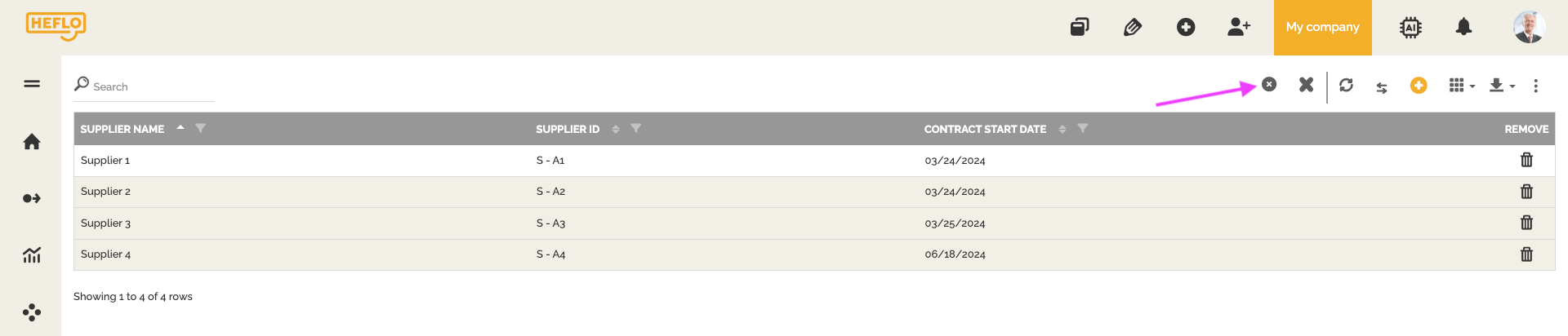
- Cliquez sur cette icône pour supprimer toutes les lignes sélectionnées.
Pour en savoir plus sur l’utilisation des enregistrements: Comment utiliser des enregistrements dans un formulaire de processus.
Vous pouvez utiliser directement vos processus pour insérer dans ces enregistrements de nouvelles données ou les mettre à jour, pour en savoir plus sur cette fonctionnalité : Mettre à jour un enregistrement grâce à l’exécution d’un processus.
